استفاده از AirPrint ساده ترین راه برای پرینت گرفتن از طریق iPad است، اما راه کارهای دیگری نیز وجود دارد.اگر شما هم از جمله افرادی هستید که از iPad خود در محیط کار استفاده میکنند، به احتمال قوی نیاز به پرینت کردن از طریق آن خواهید داشت. خوشبختانه در حال حاضر امکان پرینت گرفتن از طریق iPad بسیار بهتر از گذشته شده است. یکی از راه کارهایی که توسط خود اپل طراحی شده است، AirPrint میباشد که البته نیاز به پرینتر مناسب دارد. اما اگر پرینتر مورد نظر را ندارید، ما چند راه کار برای حل مشکل شما داریم.
AirPrint
سادهترین راه برای پرینت کردن از طریق هر دستگاهی با سیستم عامل iOS، از جمله iPad استفاده از پرینتریست که از AirPrint پشتیبانی کند. در واقع AirPrint تکنولوژیی است که سازندگان پرینتر میتوانند درون دستگاههای خود بکار ببرند تا دیگر برای برقراری ارتباط بین دستگاههایiOS و پرینتر، نیازی به دیگر درایورها نباشد.امروزه اکثر پرینترها دارایAirPrint هستند. برای چک کردن این که آیا پرینتر شما دارای AirPrint هست یا خیر و یا جهت خریداری یک پرینتر دارای AirPrint به لیست شرکت اپل مراجعه کنید. برای پرینت کردن یک سند، صفحه وب، ایمیل یا هر چیز دیگری از طریق iPad به شیوه زیر عمل کنید:پرینتر و iPad خود را به شبکه وای فای مشابه متصل کنیدسند، صفحه وب یا ایمیلی را که میخواهید پرینت بگیرید پیدا کنیدبر روی دکمه اشتراکگذاری کلیک کنید و گزینه Print را انتخاب کنیدنام پرینتر نمایش داده خواهد شد. اگر بیش از یک پرینتر AirPrint در شبکه خود دارید، پرینتر مورد نظر خود را از لیست ظاهر شده انتخاب کنید.
راه کارهای جایگزین AirPrintاگر در شبکه خود پرینتر دارای AirPrint ندارید، چندین نرم افزار و راه کارهای ابری محور برای جایگزینی وجود دارند. Printopia یک جایگزین مناسب است. این نرم افزار را بر روی MacOs خود نصب کنید و از این طریق میتوانید به واسطه کامپیوتر و از طریق وای فای پرینت بگیرید. خوبی این راه این است که نیاز به نصب هیچ نرمافزاری بر روی iPad نیست. فقط نرم افزار را بر روی کامپیوتر نصب کنید و پرینتر مورد نظر جهت اشتراکگذاری را در حین نصب انتخاب کنید.نرم افزارهای دیگری نیز برای این کار وجود دارند اما این نرم افزار مورد تایید ما میباشد.استفاده از فضای ابرییک جایگزین خوب برای این کار Google Cloud Print میباشد. این سامانه به شما این امکان را میدهد که از طریق اشتراک گذاری توسط PC یا Mac بر روی یک پرینتر غیرAirPrint ، پرینت خود را انجام دهید. این راه کار رایگان را میتوانید از طریق مرورگر گوگل کروم خود انجام دهید.گوگل کروم را بر روی PC یا Mac خود باز کنید و بر روی سه نقطه واقع در بالا سمت راست صفحه کلیک کنیک و سپس به منو Settings بروید.به پایین صفحه اسکرول کنید و بر روی Show advanced settings کلیک کنید.به سمت پایین اسکرول کنید تا جایی که عبارت Google Cloud Print را ببینید. آنگاه بر روی گزینه manage کلیک کنید. (اگر وارد حساب کاربری گوگل خود نشدهاید این کار را انجام دهید)اگر پرینتر شما یک پرینتر تحت شبکه نیست و مستقیماً به یک کامپیوتر متصل است، گزینه Classic Printers را انتخاب کنید.
گزینه Add Printers را انتخاب کنید و پرینتر یا پرینترهای مد نظر خود را انتخاب کنید.بعد از انجام این کار بر روی گزینه Add printers کلیک کنید.اکنون باید پیامی با مضمون !Thanks, you’re ready to go را دریافت کنید.لازم به ذکر است که اگر چه این آموزش برای کاربران iPad مطرح شد، اما این راه کارها برای سایر دستگاهها با سیستم عاملiOS از جمله iPhone کار آمد هستند.







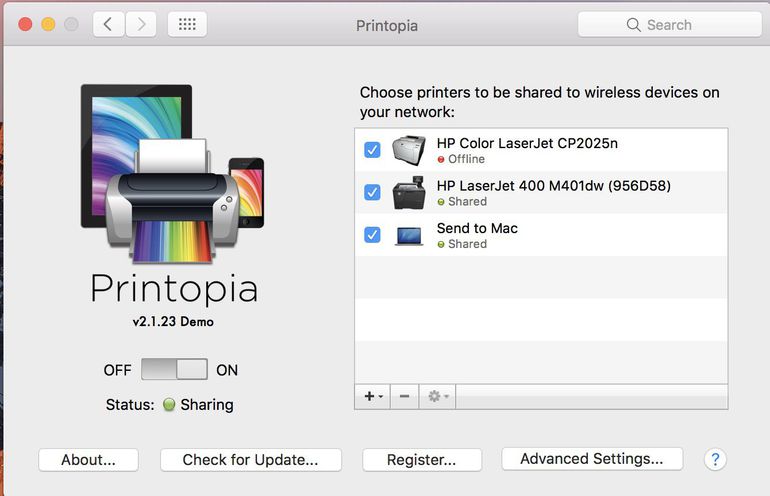
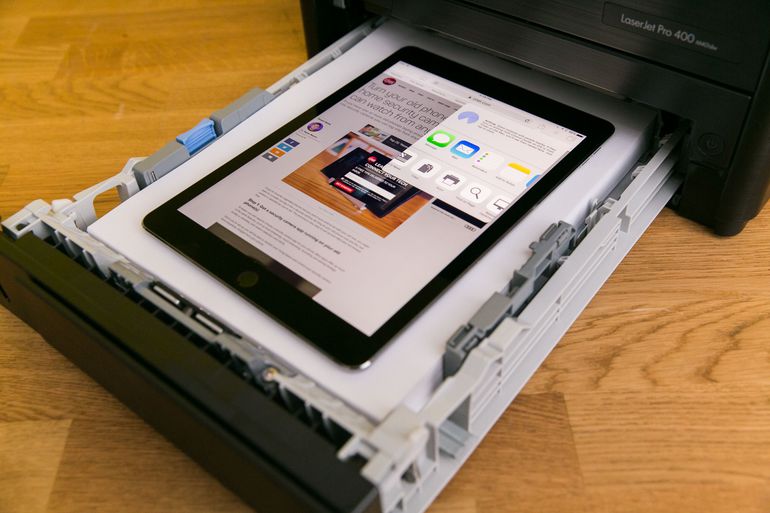


 پاسخ با نقل قول
پاسخ با نقل قول

